
Julkaistu
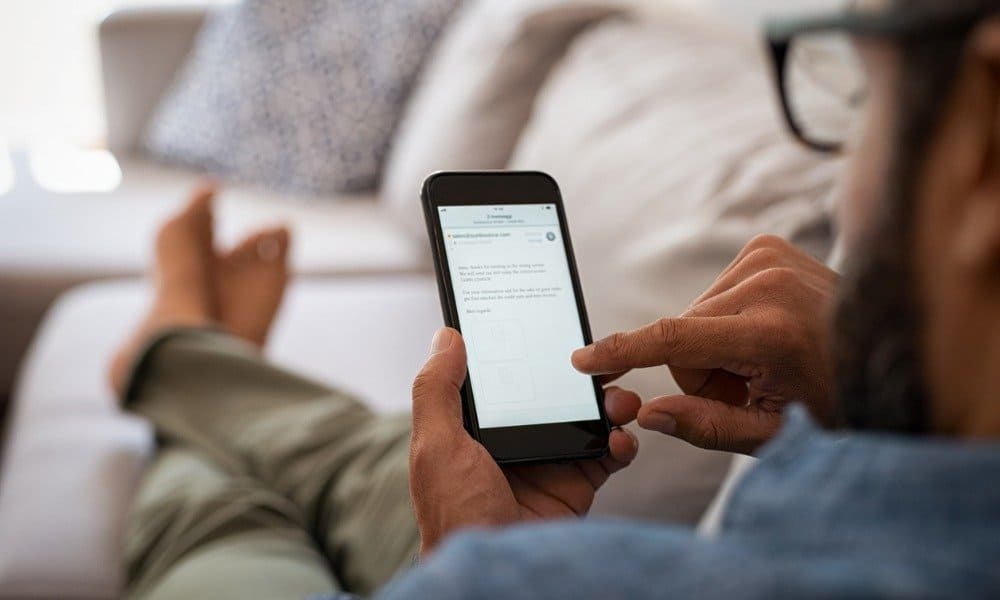
Jos et saa Gmail-sähköpostiviestejäsi iPhonellasi, sinun on suoritettava ongelman vianmääritys tämän oppaan ohjeiden mukaisesti.
Kun sinulla on ongelmia Gmailin kanssa iPhonessa, se on turhauttavaa. Riippumatta siitä, ettet saa sähköposteja tai sovellus kaatuu, haluat korjata Gmailin toimimattomuuden iPhonessasi mahdollisimman nopeasti.
Erilaisia ongelmia voi ilmetä, kuten huono yhteys, viestien synkronointi tai epävakaa sovellus. Oli ongelma mikä tahansa, voit suorittaa vianetsintävaiheita saadaksesi Gmailin taas toimimaan.
Käyttämäsi vaihe vaihtelee ongelman mukaan. Alla näytämme, kuinka voit korjata perusongelmat, joita saatat kohdata Gmailissa iPhonessasi.
Käynnistä iPhone uudelleen
Olipa sovellus epävakaa tai sinulla on synkronointiongelmia, iPhonen uudelleenkäynnistys on ensimmäinen paikka aloittaa. Puhelimen uudelleenkäynnistys edellyttää yleensä fyysisen painikkeen painamista tai asetusten kautta.
Puhelimen uudelleenkäynnistystapa vaihtelee laitteittain. Esimerkiksi tarkistaa
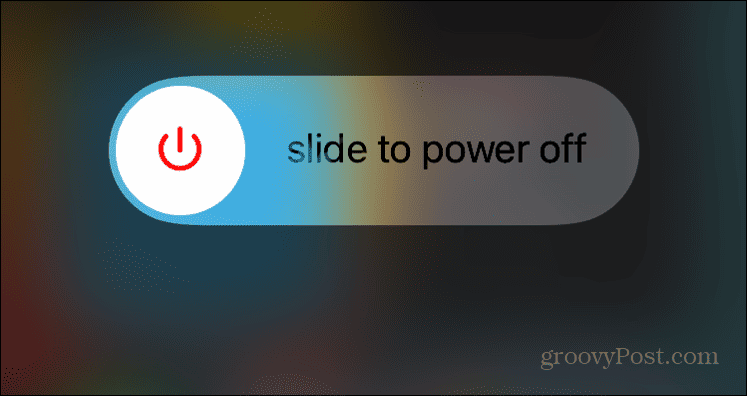
Jos käytät vanhempaa iPhonea, jossa on Koti-painike, paina ja pidä alhaalla Virta + äänenvoimakkuuden vähennys paina painikkeita muutaman sekunnin ajan käynnistääksesi sen uudelleen. Tai paina ja pidä painettuna Tehoa -painiketta ja pyyhkäise Liu'uta kohtaan Virta pois kytkin oikealle sammuttaaksesi sen. Jätä se pois päältä puoli minuuttia ja kytke se takaisin päälle.
Ota IMAP käyttöön Gmailissa
IMAP (Internet message Access Protocol) on olennainen protokolla, jota Gmail käyttää viestien toimittamiseen laitteillesi. Jos IMAP poistetaan vahingossa käytöstä, et saa sähköpostiviestejäsi.
IMAP voidaan poistaa käytöstä, jos sinulla on useita tilejä ja säädä asetuksia, joten haluat tarkistaa sen. Tämä auttaa ratkaisemaan ongelmia saada Gmail-viestejä Mail-sovelluksessa.
Tarkistaaksesi, että IMAP on käytössä:
- Käynnistä selain, siirry Gmail-tilillesija kirjaudu sisään tilille, jolla sinulla on synkronointiongelmia.
- Kun olet kirjautunut sisään, napsauta asetukset (rataskuvake) oikeassa yläkulmassa ja valitse Katso kaikki asetukset.
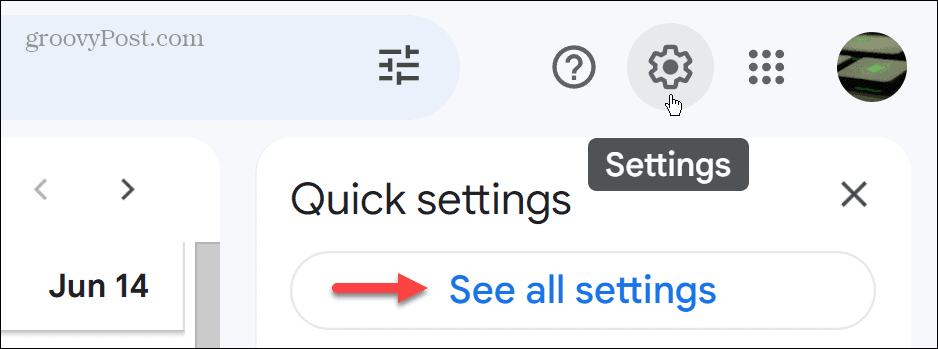
- Klikkaa Edelleenlähetys ja POP/IMAP -välilehti.
- Valitse Ota IMAP käyttöön vaihtoehto IMAP-käyttöosiossa.
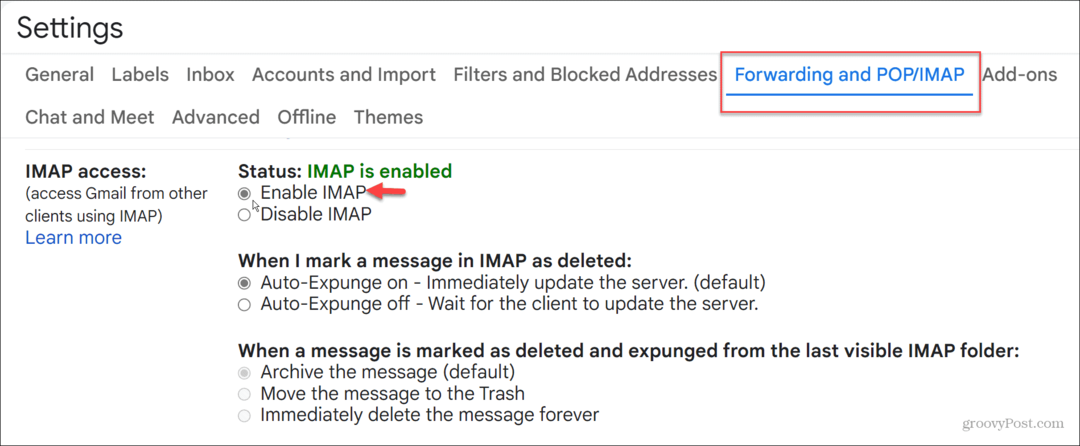
- Klikkaa Tallenna muutokset -painiketta sivun alalaidassa.
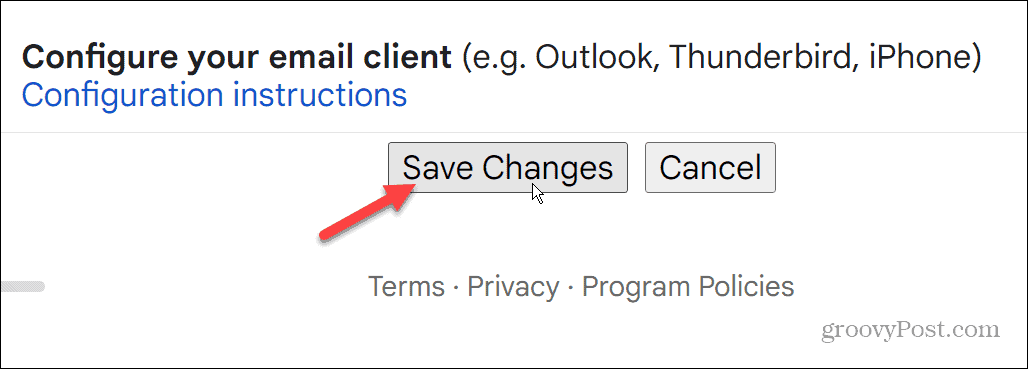
Lisää Gmail-tilisi uudelleen
Jos et saa sähköpostia iPhonen Mail-sovelluksen kautta ja IMAP on käytössä, voit poistaa tilisi ja lisätä sen uudelleen.
Voit lisätä Gmail-tilisi uudelleen seuraavasti:
- Avaa asetukset sovellus ja valitse Mail vaihtoehto.
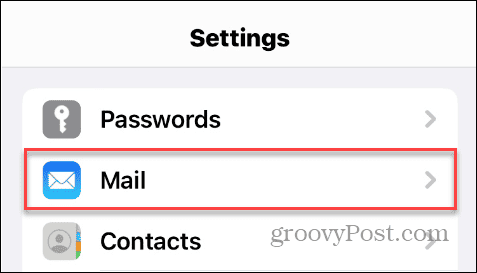
- Valitse Tilit.
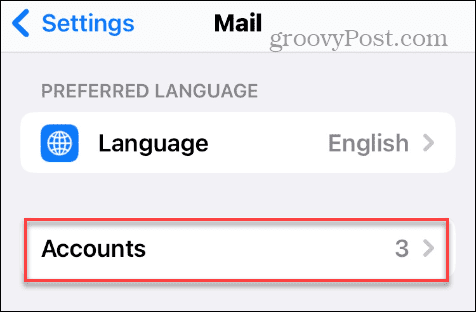
- Napauta Tilit-osiossa Gmail.
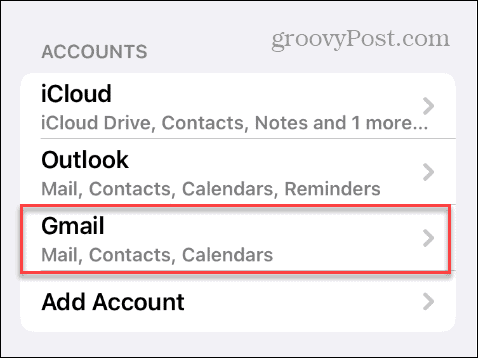
- Gmail-tilisi luetellaan eri asetuksilla – napauta Poista tili vaihtokytkimien alla.
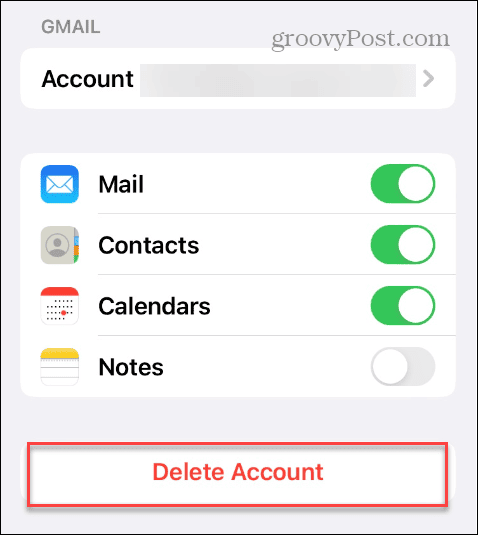
- Napauta Poista iPhonestani -painiketta, kun vahvistusviesti tulee näkyviin.

- Kun tilisi on poistettu, palaa takaisin ja lisää tilisi uudelleen Gmail-tili Mail-sovellukseen.
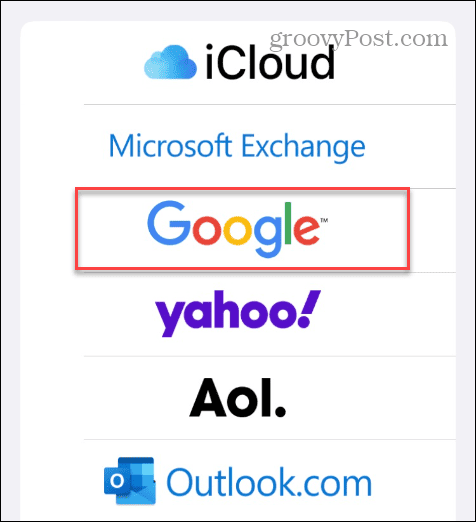
Synkronoi sähköpostisi ja varmista, että saat viestit oikein.
Vahvista laitteesi toiminta Gmailissa
Kun yhdistät Gmailin iPhonellasi, sinun pitäisi saada Googlelta sähköposti, jossa pyydetään vahvistamaan viimeisimmät kirjautumiset. Jos sille ei myönnetä käyttöoikeutta, et saa sähköpostejasi.
Jos et saa ilmoituksia, voit tarkistaa laitteen toiminnan tililtäsi.
Gmail-laitteen toiminnan tarkistaminen:
- Avaa selain ja kirjaudu sisään Google-tili.
- Klikkaa Turvallisuus -välilehti vasemmassa sarakkeessa ja valitse Viimeaikainen turvallisuustoiminta osio.
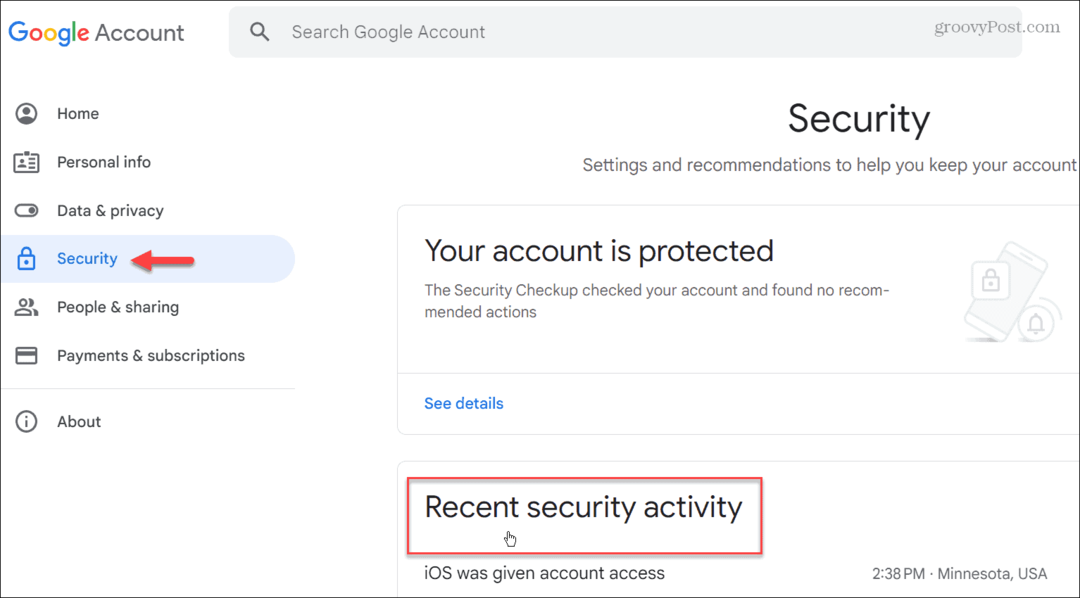
- Varmista, että iPhonellasi on tilin käyttöoikeus ja napsauta sitä. Klikkaa Kyllä, se olin minä -painiketta vahvistaaksesi iPhonesi.

Päivitä tai asenna uudelleen Gmail-sovellus
Jos Mail-sovellus ei toimi Gmailin kanssa, voit aina käyttää omaa Gmail-sovellusta iPhonellesi. Ja jos sinulla on se jo, mutta se ei toimi, kokeile Gmail-sovelluksen päivittäminen iPhonessa.
Jos tämä ei auta, voit asentaa sovelluksen uudelleen. Huomaa, että kun poistat Gmail-sovelluksen ja asennat sen uudelleen, sinun on annettava Gmail-tilisi kirjautumistiedot uudelleen.
Voit asentaa Gmail-sovelluksen uudelleen seuraavasti:
- Napauta ja pidä painettuna Gmail-kuvake ja valitse Poista sovellus näkyviin tulevasta valikosta.

- Valitse Poista sovellus vaihtoehto näkyviin tulevasta valikosta.
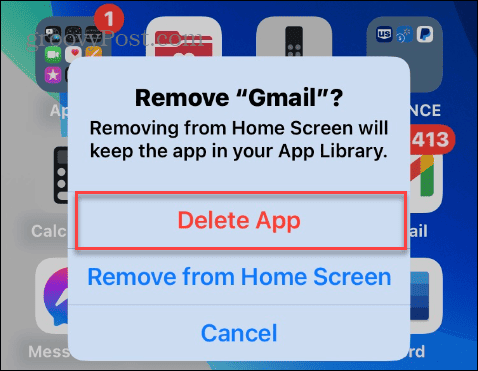
- Napauta Poistaa kun vahvistusilmoitus tulee näkyviin.
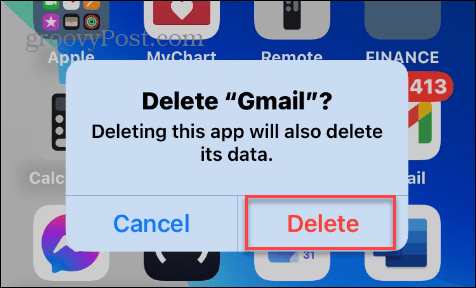
- Kun asennus on poistettu, lataa Gmail-sovellus App Storesta ja määritä tilisi uudelleen.
Sähköpostien hallinta iPhonessa
Jos sinulla on ongelmia Gmailin kanssa, joka ei toimi iPhonessasi, sinun pitäisi pystyä saamaan se toimimaan yllä olevien vaihtoehtojen avulla. Pari muuta vaihetta, jotka sinun tulee suorittaa, ovat Mail-sovelluksen päivittäminen, uusimpien iPhone-järjestelmäpäivitysten lataaminen ja VPN: n kytkeminen pois päältä jos kytketty.
On muitakin tapoja saada enemmän irti sähköpostista iPhonessa. Saatat esimerkiksi haluta oppia peruuta sähköpostien lähettäminen iPhonessa tai iPadissa tai katso miten ajoita sähköpostit iPhonessasi.
Sinun täytyy määritä uusia sähköpostitilejä iPhonessa lisätäksesi useita sähköpostitilejä eri palveluista. Ja jos et enää tarvitse sähköpostitiliä, katso kuinka se tehdään poista sähköpostitili iPhonesta.



